Doe een gratis scan en controleer of uw computer is geïnfecteerd.
VERWIJDER HET NUOm het volledige product te kunnen gebruiken moet u een licentie van Combo Cleaner kopen. Beperkte proefperiode van 7 dagen beschikbaar. Combo Cleaner is eigendom van en wordt beheerd door RCS LT, het moederbedrijf van PCRisk.
Wat voor soort malware is JS/Agent Trojan?
JS/Agent Trojan is een opsporingsnaam voor kwaadaardige JavaScript-bestanden. Gewoonlijk worden dergelijke bestanden (kwaadaardige codes) verspreid door ze in legitieme websites te injecteren. Computers raken geïnfecteerd nadat een kwaadaardige (of legitieme maar gecompromitteerde) website is bezocht, en een kwaadaardig bestand is achtergelaten.
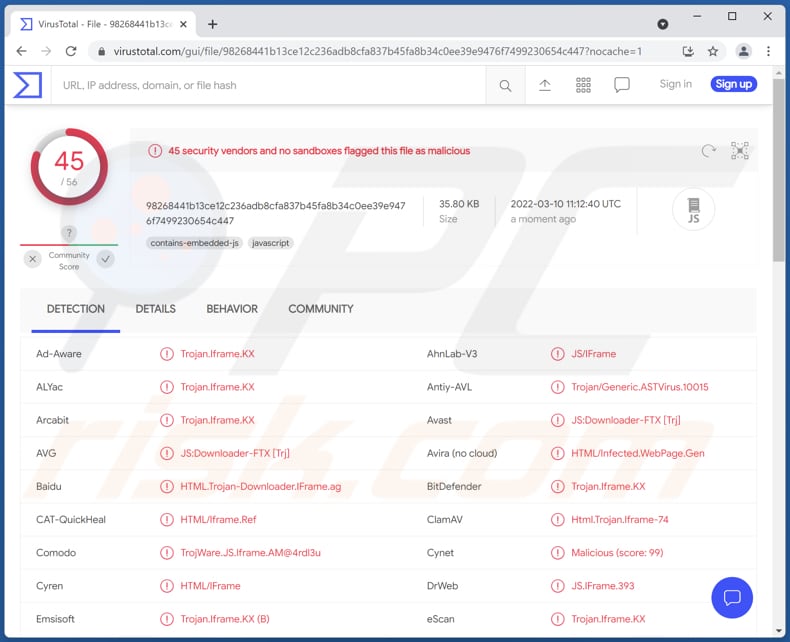
JS/Agent Trojan in detail
Kwaadaardige JavaScript-bestanden (gedetecteerd als JS/Agent Trojan) kunnen kwaadaardige websites openen en leiden tot het downloaden en uitvoeren van andere kwaadaardige bestanden (waarbij extra malware wordt geïnjecteerd). Cybercriminelen kunnen kwaadaardige JavaScript gebruiken om ransomware, cryptocurrency miners, Trojans en andere malware te verspreiden.
Een andere populaire manier om gebruikers ertoe te verleiden schadelijke JavaScript-bestanden uit te voeren, is deze bij e-mails te voegen. Meestal worden kwaadaardige e-mailbijlagen vermomd als belangrijke/officiële documenten (bijvoorbeeld facturen, bankafschriften, inkooporders, etc.).
| Naam | JS/Agent JavaScript Trojan |
| Type bedreiging | Trojan, password-stealing virus, banking malware, spyware. |
| Detectienamen | Avast (JS:Downloader-FTX [Trj]), Combo Cleaner (Trojan.Iframe.KX), ESET-NOD32 (HTML/TrojanDownloader.IFrame), Kaspersky (Trojan-Downloader.HTML.IFrame.aje), Microsoft (Exploit:HTML/IframeRef.gen), volledige lijst (VirusTotal) |
| Laadvermogen | verschillende malware |
| Symptomen | Trojans zijn ontworpen om stiekem te infiltreren in de computer van het slachtoffer en stil te blijven, en dus zijn er geen specifieke symptomen duidelijk zichtbaar op een geïnfecteerde machine. |
| Verspreidingsmethodes | Geïnfecteerde e-mailbijlagen, kwaadaardige online advertenties, social engineering, software 'cracks'. |
| Schade | Gestolen wachtwoorden en bankgegevens, identiteitsdiefstal, de computer van het slachtoffer toegevoegd aan een botnet. |
| Malware verwijderen (Windows) |
Om mogelijke malware-infecties te verwijderen, scant u uw computer met legitieme antivirussoftware. Onze beveiligingsonderzoekers raden aan Combo Cleaner te gebruiken. Combo Cleaner voor Windows DownloadenGratis scanner die controleert of uw computer geïnfecteerd is. Om het volledige product te kunnen gebruiken moet u een licentie van Combo Cleaner kopen. Beperkte proefperiode van 7 dagen beschikbaar. Combo Cleaner is eigendom van en wordt beheerd door RCS LT, het moederbedrijf van PCRisk. |
JS/Agent Trojan detectie in het algemeen
JS/Agent Trojan is een opsporingsnaam voor JavaScript-bestanden met een kwaadaardig karakter. Meestal worden ze aangetroffen op gecompromitteerde (maar legitieme) websites. Naast het injecteren van malware, kunnen deze JavaScripts verschillende pop-up scams weergeven, tracking operaties uitvoeren (gegevens traceren).
Hoe heeft malware mijn computer geïnfiltreerd?
Wanneer schadelijke JavaScript-bestanden/codes worden geïnjecteerd in getroffen websites, raken computers geïnfecteerd nadat die pagina's zijn bezocht, en schadelijke bestanden worden gedropt en uitgevoerd. Cybercriminelen gebruiken ook e-mails (bijlagen of bestanden in e-mails), Trojans, gekraakte softwaredownloadsites en andere onbetrouwbare bronnen voor het downloaden van bestanden/programma's of nep-updaters om malware te verspreiden.
In alle gevallen proberen bedreigers gebruikers ertoe te verleiden zelf malware uit te voeren. Doorgaans gebruiken zij kwaadaardige MS Office-, PDF- of andere documenten, uitvoerbare bestanden, archieven en andere bestanden (waaronder JavaScript-bestanden). Voorbeelden van onbetrouwbare bronnen voor het downloaden van programma's (of bestanden) zijn P2P-netwerken, downloaders van derden, sites voor het gratis hosten van bestanden.
Hoe voorkom ik de installatie van malware?
Vertrouw geen irrelevante e-mails die van verdachte adressen afkomstig zijn. Vooral niet als dergelijke e-mails bijlagen of koppelingen bevatten. Het komt vaak voor dat dit soort e-mails gebruikt worden om malware af te leveren. Vermijd het openen van downloads van dubieuze bronnen. Gebruik officiële pagina's en directe links als bronnen voor het downloaden van software en bestanden.
Gebruik nooit onofficiële tools om software bij te werken of te activeren. Maak gebruik van tools/functies die door de officiële softwareontwikkelaars worden aangeboden. Als u denkt dat uw computer al geïnfecteerd is, raden wij u aan een scan uit te voeren met Combo Cleaner Antivirus voor Windows om geïnfiltreerde malware automatisch te verwijderen.
Onmiddellijke automatische malwareverwijdering:
Handmatig de dreiging verwijderen, kan een langdurig en ingewikkeld proces zijn dat geavanceerde computer vaardigheden vereist. Combo Cleaner is een professionele automatische malware verwijderaar die wordt aanbevolen om malware te verwijderen. Download het door op de onderstaande knop te klikken:
DOWNLOAD Combo CleanerDoor het downloaden van software op deze website verklaar je je akkoord met ons privacybeleid en onze algemene voorwaarden. Om het volledige product te kunnen gebruiken moet u een licentie van Combo Cleaner kopen. Beperkte proefperiode van 7 dagen beschikbaar. Combo Cleaner is eigendom van en wordt beheerd door RCS LT, het moederbedrijf van PCRisk.
Snelmenu:
- Wat is JS/Agent Trojan?
- STAP 1. Handmatige verwijdering van JS/Agent malware.
- STAP 2. Controleer of uw computer schoon is.
Hoe verwijder ik malware handmatig?
Handmatig malware verwijderen is een ingewikkelde taak - meestal is het het beste om antivirus of anti-malware programma's dit automatisch te laten doen. Om deze malware te verwijderen raden wij u aan Combo Cleaner Antivirus voor Windows te gebruiken.
Als u malware handmatig wilt verwijderen, is de eerste stap het identificeren van de naam van de malware die u probeert te verwijderen. Hier is een voorbeeld van een verdacht programma dat draait op de computer van een gebruiker:

Als u de lijst met programma's die op uw computer draaien hebt gecontroleerd, bijvoorbeeld met taakbeheer, en een programma hebt gevonden dat er verdacht uitziet, moet u verdergaan met deze stappen:
 Download een programma genaamd Autoruns. Dit programma toont automatisch opstartende toepassingen, register- en bestandssysteemlocaties:
Download een programma genaamd Autoruns. Dit programma toont automatisch opstartende toepassingen, register- en bestandssysteemlocaties:

 Herstart uw computer in Veilige modus:
Herstart uw computer in Veilige modus:
Windows XP en Windows 7 gebruikers: Start uw computer in veilige modus. Klik op Start, klik op Afsluiten, klik op Opnieuw opstarten, klik op OK. Druk tijdens het opstarten van uw computer meerdere malen op de toets F8 op uw toetsenbord totdat u het menu Geavanceerde opties van Windows ziet en selecteer vervolgens Veilige modus met netwerkmogelijkheden in de lijst.

Video die toont hoe Windows 7 op te starten in "Veilige modus met netwerkmogelijkheden":
Windows 8 gebruikers: Windows 8 starten in veilige modus met netwerkmogelijkheden - Ga naar het startscherm van Windows 8, typ Geavanceerd, selecteer in de zoekresultaten Instellingen. Klik op Geavanceerde opstartopties, in het geopende venster "Algemene pc-instellingen" selecteert u Geavanceerd opstarten.
Klik op de knop "Nu opnieuw opstarten". Uw computer zal nu opnieuw opstarten in het "Geavanceerde opstartopties menu". Klik op de knop "Problemen oplossen", en vervolgens op de knop "Geavanceerde opties". In het scherm met geavanceerde opties klikt u op "Opstartinstellingen".
Klik op de knop "Herstarten". Uw PC zal opnieuw opstarten in het scherm "Opstartinstellingen". Druk op F5 om op te starten in Veilige modus met netwerkmogelijkheden.

Video die laat zien hoe u Windows 8 opstart in "Veilige modus met netwerkmogelijkheden":
Windows 10 gebruikers: Klik op het Windows-logo en selecteer het pictogram Power. Klik in het geopende menu op "Herstart" terwijl u de "Shift"-toets op uw toetsenbord ingedrukt houdt. In het venster "Kies een optie" klikt u op "Problemen oplossen", vervolgens selecteert u "Geavanceerde opties".
In het menu "Geavanceerde opties" selecteert u "Opstartinstellingen" en klikt u op de knop "Herstarten". In het volgende venster moet u op de toets "F5" op uw toetsenbord klikken. Hierdoor wordt uw besturingssysteem opnieuw opgestart in de veilige modus met netwerkmogelijkheden.

Video die toont hoe Windows 10 te starten in "Veilige modus met netwerkmogelijkheden":
 Pak het gedownloade archief uit en voer het Autoruns.exe bestand uit.
Pak het gedownloade archief uit en voer het Autoruns.exe bestand uit.

 In de Autoruns toepassing, klik op "Opties" bovenaan en verwijder het vinkje bij "Lege Locaties Verbergen" en "Windows Entries Verbergen" opties. Klik na deze procedure op het pictogram "Vernieuwen".
In de Autoruns toepassing, klik op "Opties" bovenaan en verwijder het vinkje bij "Lege Locaties Verbergen" en "Windows Entries Verbergen" opties. Klik na deze procedure op het pictogram "Vernieuwen".

 Check de lijst die door de Autoruns toepassing en zoek het malware bestand dat u wilt verwijderen.
Check de lijst die door de Autoruns toepassing en zoek het malware bestand dat u wilt verwijderen.
U moet het volledige pad en de naam opschrijven. Merk op dat sommige malware procesnamen verbergt onder legitieme Windows procesnamen. In dit stadium is het zeer belangrijk om te vermijden dat systeembestanden worden verwijderd. Nadat u het verdachte programma hebt gevonden dat u wilt verwijderen, klikt u met de rechtermuisknop op de naam ervan en kiest u "Verwijderen".

Na het verwijderen van de malware via de Autoruns toepassing (dit zorgt ervoor dat de malware niet automatisch wordt uitgevoerd bij het volgende opstarten van het systeem), moet u zoeken naar de naam van de malware op uw computer. Zorg ervoor dat u verborgen bestanden en mappen inschakelt voordat u verder gaat. Als u de bestandsnaam van de malware vindt, moet u deze verwijderen.

Start uw computer opnieuw op in de normale modus. Het volgen van deze stappen zou alle malware van uw computer moeten verwijderen. Merk op dat het handmatig verwijderen van bedreigingen geavanceerde computervaardigheden vereist. Als u deze vaardigheden niet hebt, laat malwareverwijdering dan over aan antivirus- en anti-malwareprogramma's.
Deze stappen werken mogelijk niet bij geavanceerde malware-infecties. Zoals altijd is het beter om infectie te voorkomen dan te proberen later malware te verwijderen. Om uw computer veilig te houden, installeert u de nieuwste updates voor het besturingssysteem en gebruikt u antivirussoftware. Om er zeker van te zijn dat uw computer vrij is van malware-infecties, raden wij u aan uw computer te scannen met Combo Cleaner Antivirus voor Windows.
Veelgestelde vragen (FAQ)
Wat zijn de grootste problemen die malware kan veroorzaken?
Gegevensversleuteling, geldverlies, identiteitsdiefstal, inbreuk op privacy. Het hangt af van het type malware.
Wat is het doel van een malware?
In de meeste gevallen gebruiken cybercriminelen malware om inkomsten te genereren. Ze gebruiken bijvoorbeeld information stealers om gevoelige gegevens te verkrijgen waarmee ze bankrekeningen of andere accounts kunnen kapen. Of ze gebruiken ransomware om bestanden te versleutelen en betaling te eisen in ruil voor een ontcijferingstool. Ook wordt malware gebruikt om bepaalde processen te onderbreken, een bedrijf te verstoren, enz.
Hoe heeft malware mijn computer geïnfiltreerd?
Meestal wordt malware verspreid via verschillende phishing en andere social engineering technieken zoals kwaadaardige e-mails (links en bijlagen), valse systeemwaarschuwingsberichten, drive-by downloads, Peer-to-Peer netwerken, gekraakte software download websites. Bepaalde soorten malware kunnen zich verspreiden via het lokale netwerk en verwisselbare opslagapparaten.
Zal Combo Cleaner mij beschermen tegen malware?
Ja, Combo Cleaner zal malware detecteren en verwijderen van de geïnfecteerde computer. Het is belangrijk te weten dat computers die zijn geïnfecteerd met hoogwaardige malware moeten worden gescand met een volledige scan. Anders blijft dit soort malware onopgemerkt.
Delen:

Tomas Meskauskas
Deskundig beveiligingsonderzoeker, professioneel malware-analist
Ik ben gepassioneerd door computerbeveiliging en -technologie. Ik ben al meer dan 10 jaar werkzaam in verschillende bedrijven die op zoek zijn naar oplossingen voor computertechnische problemen en internetbeveiliging. Ik werk sinds 2010 als auteur en redacteur voor PCrisk. Volg mij op Twitter en LinkedIn om op de hoogte te blijven van de nieuwste online beveiligingsrisico's.
Het beveiligingsportaal PCrisk wordt aangeboden door het bedrijf RCS LT.
Gecombineerde krachten van beveiligingsonderzoekers helpen computergebruikers voorlichten over de nieuwste online beveiligingsrisico's. Meer informatie over het bedrijf RCS LT.
Onze richtlijnen voor het verwijderen van malware zijn gratis. Als u ons echter wilt steunen, kunt u ons een donatie sturen.
DonerenHet beveiligingsportaal PCrisk wordt aangeboden door het bedrijf RCS LT.
Gecombineerde krachten van beveiligingsonderzoekers helpen computergebruikers voorlichten over de nieuwste online beveiligingsrisico's. Meer informatie over het bedrijf RCS LT.
Onze richtlijnen voor het verwijderen van malware zijn gratis. Als u ons echter wilt steunen, kunt u ons een donatie sturen.
Doneren
▼ Toon discussie